
Tài khoản Microsoft cung cấp nhiều tính năng đồng bộ hóa, thậm chí cho cả người dùng máy tính để bản và laptop. Tuy nhiên, tài khoản Microsoft không phải là tài khoản bắt buộc nếu bạn sử dụng Windows trên máy tính để bàn hay laptop – bạn có thể tiếp tục sử dụng tài khoản cục bộ nếu muốn.
Tài khoản Microsoft là gì?
Tài khoản Microsoft là một tên mới cho hệ thống tài khoản trực tuyến của Microsoft, trước đó được biết đến dưới tên gọi Windows Live ID, Microsoft Passport, và Microsoft Wallet. Nếu bạn đã từng đăng ký tài khoản Hotmail hay Windows Live ID; đó là tài khoản Microsoft. Tài khoản Microsoft nay được sử dụng cho các dịch vụ khác của Microsoft bao gồm Xbox Live, Windows Phone, và Zune. Trong khi hầu hết các tài khoản Microsoft được liên kết với địa chỉ email @hotmail.com, @outlook.com, hay @live.com, bạn có thể tạo tài khoản Microsoft liên kết với bất kỳ địa chỉ email nào. Ví dụ, bạn có thể tạo tài khoản Microsoft với tài khoản @gmail của bạn.
Lợi ích của việc sử dụng tài khoản Microsoft
Khi sử dụng tài khoản Microsoft, bạn sẽ có thể động bộ hóa các một số thiết lập của máy tính của bạn với các máy tính khác. Bạn sẽ tìm thấy tùy chọn để quản lý các thiết lập này trong ứng dụng PC Settings – di chuyển chuột của bạn tới bị trí góc trên hoặc dưới bên phải màn hình, lựa chọn biểu tưởng Settings và nhấp chuột vào “More PC Settings” tại phía dưới cửa sổ Settings để mở.
Có rất nhiều thiết lập ở đây, như “App settings”, chỉ áp dụng cho modern-style apps (tên gói mới của Metro-style apps – các ứng dụng mang phong cách Metro). Các tùy chọn đồng bộ khác như ảnh đại diện của tài khoản, hình nền và cấu hình thanh taskbar rất hữu dụng cho người dùng Windows desktop khi sử dụng nhiều máy tính chạy hệ điều hành Windows. Sau khi thiết lập cho Windows xong, các thiết lập này sẽ được đồng bộ háo giữa các máy tính mà bạn đăng nhập bằng tài khoản Microsof của bạn.
Mật khẩu chỉ có thể được đồng bộ hóa sau khi bạn tin tưởng máy tính của bạn – Trust This PC.
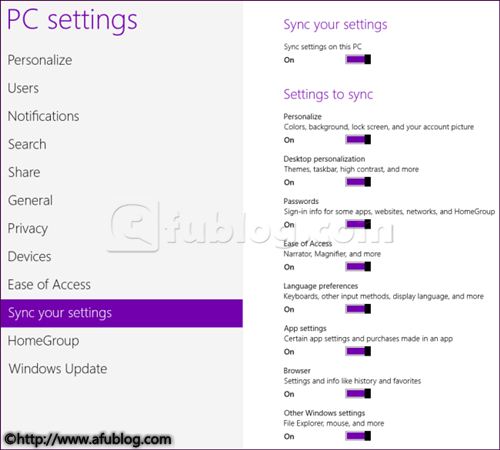
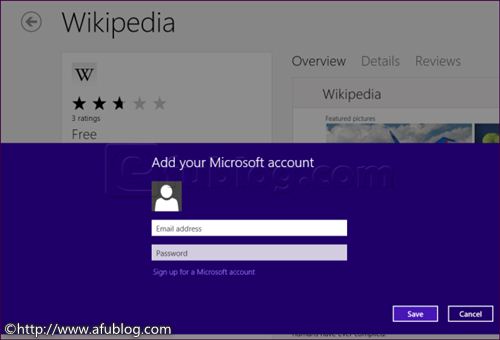

Bạn có thể chuyển qua lại giữa tài khoản cục bộ và tài khoản Microsof trong PC Settings app – nhấn nút “Switch to a local account” or “Switch to a Microsoft account” dưới tên tài khoản của bạn.
Bạn cung cấp thể thêm tài khoản người dùng mới bằng cách nhấn vòa nút “Add a user” – mỗi tài khoản được thêm mới có thể lựa chọn hoặc sử dụng tài khoản Microsoft hoặc sử dụng tài khoản cục bộ.
Nhấn “More account settings online” để quản lý các thiết lập bảo mật của tài khoản Microsoft của bạn trên trình duyệt web – bạn cũng có thể truy cập vào trang Account summary của tài khoản Microsoft của bạn tại đây.
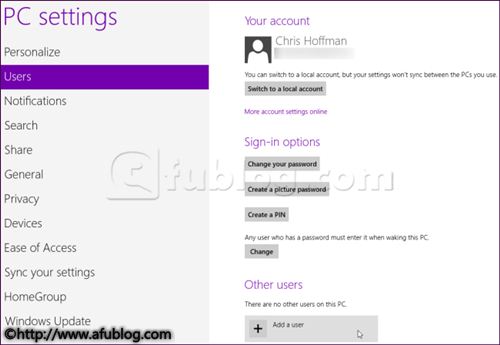
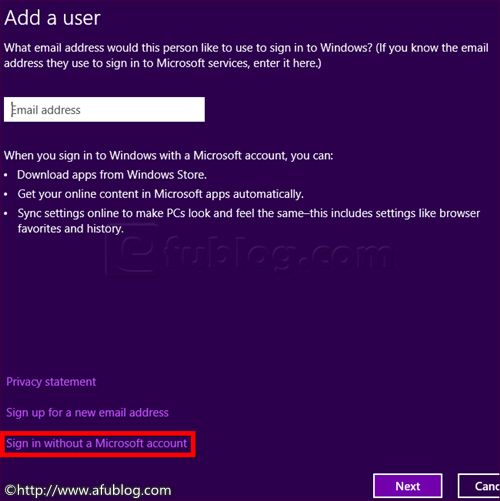
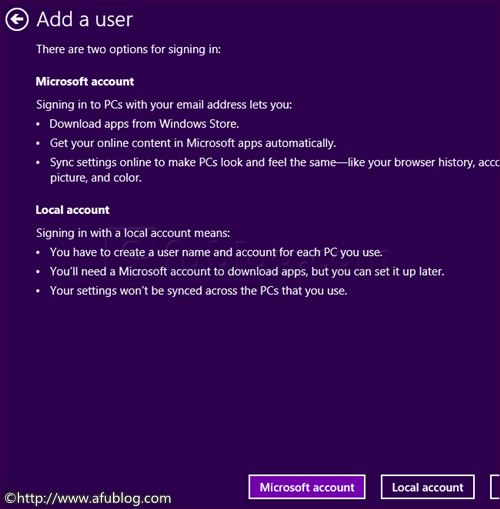




 Trang Chính
Trang Chính Latest images
Latest images

 Tường nhà
Tường nhà  Bài viết
Bài viết  Kết bạn
Kết bạn  Ngăn cấm
Ngăn cấm
 098 376 5575
098 376 5575